office语言包安装过程
win7语言包安装步骤
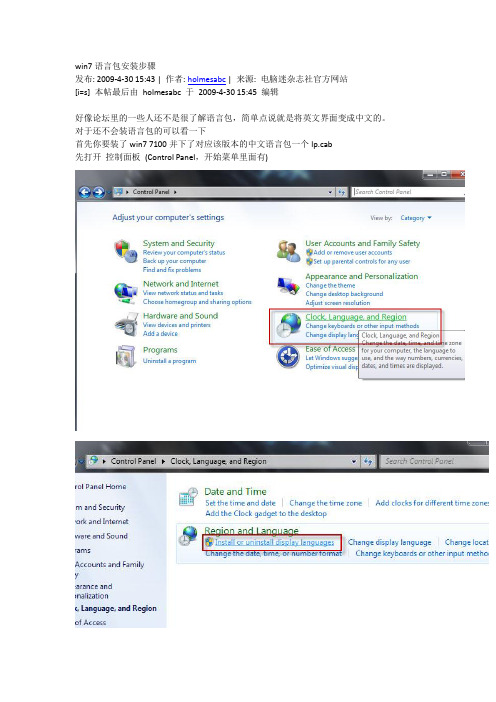
win7语言包安装步骤
发布: 2009-4-30 15:43 | 作者: holmesabc | 来源: 电脑迷杂志社官方网站
[i=s] 本帖最后由holmesabc 于2009-4-30 15:45 编辑
好像论坛里的一些人还不是很了解语言包,简单点说就是将英文界面变成中文的。
对于还不会装语言包的可以看一下
首先你要装了win7 7100并下了对应该版本的中文语言包一个lp.cab
先打开控制面板(Control Panel,开始菜单里面有)
MD5:
5cedeaec0f64dc099d3eaae46236fc4f lp.cab
1先解压,得到的lp.cab这个就是要用的
Windows 7桌面左下角的开始—>
进入control panel(控制面板)—>
Clock,language and Region(语言选项)下面的Change display language--> 第二个按钮Install&Uninstall languages—>
install display languages-->
第二个按钮Browse-->
点击browse按钮定位到简体中文语言包文件夹。
确定就好了
,剩的就没问题了。
Microsoft Office 2013 各国家-地区语言包下载
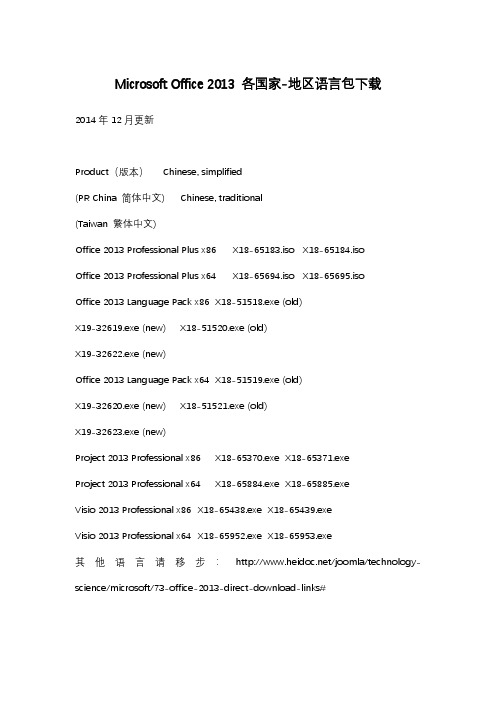
Microsoft Office 2013 各国家-地区语言包下载2014年12月更新Product(版本)Chinese, simplified(PR China 简体中文) Chinese, traditional(Taiwan 繁体中文)Office 2013 Professional Plus x86 X18-65183.iso X18-65184.isoOffice 2013 Professional Plus x64 X18-65694.iso X18-65695.isoOffice 2013 Language Pack x86 X18-51518.exe (old)X19-32619.exe (new) X18-51520.exe (old)X19-32622.exe (new)Office 2013 Language Pack x64 X18-51519.exe (old)X19-32620.exe (new) X18-51521.exe (old)X19-32623.exe (new)Project 2013 Professional x86 X18-65370.exe X18-65371.exeProject 2013 Professional x64 X18-65884.exe X18-65885.exeVisio 2013 Professional x86 X18-65438.exe X18-65439.exeVisio 2013 Professional x64 X18-65952.exe X18-65953.exe其他语言请移步:/joomla/technology-science/microsoft/73-office-2013-direct-download-links#+++++++++++++++++++++++++++++++++++++++++++(一些链接貌似已经过期)语言(Language)32位(x86) 64位(x64)阿拉伯语-Arabic(Saudi-Arabia) X18-51513.exe简体中文-Chinese, simplified(PR China) X18-51518.exe X18-51519.exe繁体中文-Chinese, traditional(Taiwan) X18-51520.exe X18-51521.exe丹麦语-Danish(Denmark) X18-51526.exe X18-51527.exe荷兰语-Dutch(Netherlands) X18-51528.exe X18-51529.exe英语-English(USA) X18-51530.exe X18-51531.exe芬兰语-Finnish(Finland) X18-51534.exe X18-51535.exe法语-French(France) X18-51536.exe X18-51537.exe德语-German(Germany) X18-51538.exe X18-51539.exe希伯来文-Hebrew(Israel) X18-51542.exe X18-51543.exe印地语-Hindi(India) X18-51544.exe X18-51545.exe意大利语-Italian(Italy) X18-51550.exe X18-51551.exe日语-Japanese(Japan) X18-51552.exe X18-51553.exe韩语-Korean(Republic of Korea) X18-51556.exe X18-51557.exe挪威语-Norwegian, Bokmål(Norway)X18-51564.exe X18-51565.exe波兰语-Polish(Poland) X18-51566.exe X18-51567.exe葡萄牙语-Portuguese(Brazil) X18-51514.exe X18-51515.exe葡萄牙语-Portuguese(Portugal) X18-51568.exe X18-51569.exe俄语-Russian(Russian Federation) X18-51572.exe X18-51573.exe 西班牙语-Spanish(Spain) X18-51580.exe X18-51581.exe瑞典语-Swedish(Sweden) X18-51582.exe X18-51583.exe下载完成,安装即可。
如何在office中添加韩语(朝鲜语)校对工具

如何在 office中添加韩语(朝鲜语)校对工具
如何在office中添加韩语(朝鲜语)语言校对工具 制成时间:2014年8月10日星期日 说明:在office中添加韩语(朝鲜语)语言校对工具,可以检查韩语或朝鲜语的单词拼写错误,隔写错误等。该工具适用于 office2010以及更高级的版本,如office2012,office2013等。 添加方法如下: 1.开始——所有程序——Microsoft office——Microsoft office 工具——点击Microsoft office 语言选项。 2.添加其他编辑语言——找到“朝鲜语”——点击“添加”。 3.在打开的窗口中,按照下面图面的操作。
4.下载完成后,双击工具包,安装即可。韩语校对工具就这么安装完成啦!
office 2010安装注意问题

以 Office 2010 与 SharePoint Designer 2007 的共存为例,笔者一开始配置它们的共存时也经常遇到冲突问题,每次启动不同版本的组件时,自动弹出的安装配置对话框几乎要令笔者抓狂。后来笔者重新安装 SharePoint Designer 2007,在“自定义”组件列表中只选择了 SharePoint Designer 2007 为“从本机运行全部程序”,而将“Office 共享功能”与“Office 工具”全部设置为了“不可用”。直到安装 Office 2010 时,才选择了“Office 共享功能”与“Office 工具”,这样 Office 2010 才与 SharePoint Designer 2007 相安无事地共存下来。如果笔者在两次安装时都选择了“Office 共享功能”与“Office 工具”,那么 Office 2010 与 SharePoint Designer 2007 十有八九会“掐架”。
我们可以安装最新发布的 .net Framework 4.0。但需要注意的是,4.0 并不像 3.5 包含 3.0、2.0 那样包含早期版本。换句话说,假如我们在一台只安装有 1.0 的 Windows XP 中直接安装 3.5,安装之后即可获得 2.0、3.0、3.5 的全部版本;但是假如我们直接安装 4.0,那么安装之后将只拥有 4.0,不会随着 4.0 的安装自动获得 2.0、3.0、3.5。因此,如果我们需要 .net Framework 的全部版本,可能需要反复安装多次。
笔者认为,Office 2010 安装源使用 .EXE 自解压缩文件的实际意义不大,因为即使经过压缩后的 .EXE 文件也有 800 多 MB,无法装在一张 CD 光盘里,反而每次执行安装时都要花几分钟等待解压缩。还是将实际的安装源文件提取出来,另存为 ISO 镜像比较方便。
office专业版增强版 英语语言包
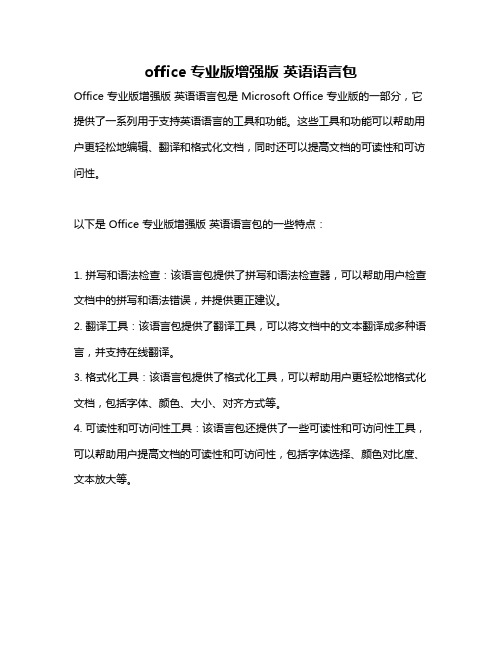
office专业版增强版英语语言包
Office 专业版增强版英语语言包是 Microsoft Office 专业版的一部分,它提供了一系列用于支持英语语言的工具和功能。
这些工具和功能可以帮助用户更轻松地编辑、翻译和格式化文档,同时还可以提高文档的可读性和可访问性。
以下是 Office 专业版增强版英语语言包的一些特点:
1. 拼写和语法检查:该语言包提供了拼写和语法检查器,可以帮助用户检查文档中的拼写和语法错误,并提供更正建议。
2. 翻译工具:该语言包提供了翻译工具,可以将文档中的文本翻译成多种语言,并支持在线翻译。
3. 格式化工具:该语言包提供了格式化工具,可以帮助用户更轻松地格式化文档,包括字体、颜色、大小、对齐方式等。
4. 可读性和可访问性工具:该语言包还提供了一些可读性和可访问性工具,可以帮助用户提高文档的可读性和可访问性,包括字体选择、颜色对比度、文本放大等。
总之,Office 专业版增强版英语语言包是一个非常有用的工具,可以帮助用户更轻松地编辑、翻译和格式化文档,同时还可以提高文档的可读性和可访问性。
图解VSTO安装
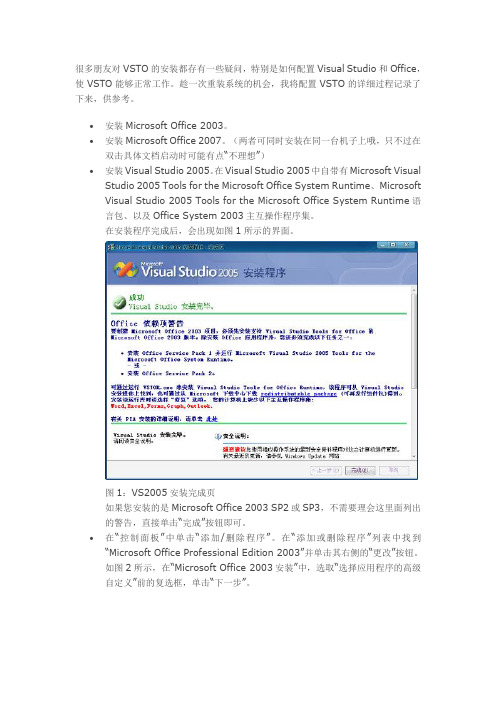
很多朋友对VSTO的安装都存有一些疑问,特别是如何配置Visual Studio和Office,使VSTO能够正常工作。
趁一次重装系统的机会,我将配置VSTO的详细过程记录了下来,供参考。
∙安装Microsoft Office 2003。
∙安装Microsoft Office 2007。
(两者可同时安装在同一台机子上哦,只不过在双击具体文档启动时可能有点“不理想”)∙安装Visual Studio 2005。
在Visual Studio 2005中自带有Microsoft Visual Studio 2005 Tools for the Microsoft Office System Runtime、Microsoft Visual Studio 2005 Tools for the Microsoft Office System Runtime语言包、以及Office System 2003主互操作程序集。
在安装程序完成后,会出现如图1所示的界面。
图1:VS2005安装完成页如果您安装的是Microsoft Office 2003 SP2或SP3,不需要理会这里面列出的警告,直接单击“完成”按钮即可。
∙在“控制面板”中单击“添加/删除程序”。
在“添加或删除程序”列表中找到“Microsoft Office Professional Edition 2003”并单击其右侧的“更改”按钮。
如图2所示,在“Microsoft Office 2003安装”中,选取“选择应用程序的高级自定义”前的复选框,单击“下一步”。
图2:Microsoft Office 2003安装界面1如图3所示,单击所选Office应用程序前面的下拉箭头,找到.NET可编程性支持并选择“从本机运行”。
图3:Microsoft Office 2003安装界面2完成后,单击“更新”按钮,出现更新Office的界面。
更新完成后,弹出如图4所示的对话框。
Microsoft Office 2007 集成 SP3详解
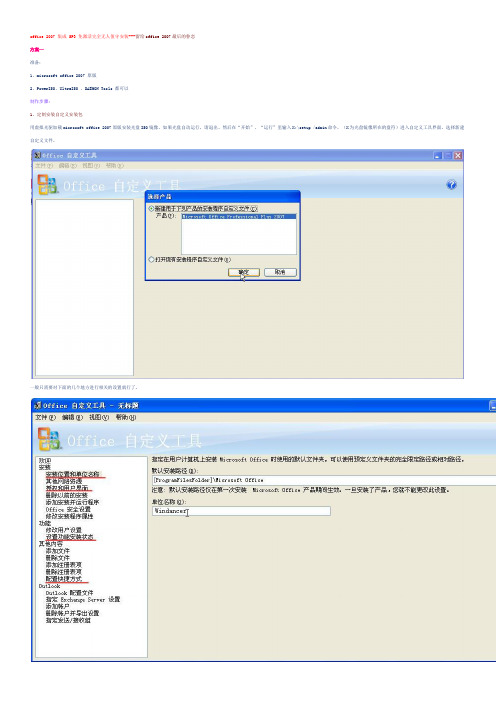
office 2007 集成 SP3 免激活完全无人值守安装---留给office 2007最后的眷恋方案一准备:1、microsoft office 2007 原版2、PowerISO、UltraISO 、DAEMON Tools 都可以制作步骤:1、定制安装自定义安装包用虚拟光驱加载microsoft office 2007原版安装光盘ISO镜像,如果光盘自动运行,请退出。
然后在“开始”、“运行”里输入X:\setup /admin命令,(X为光盘镜像所在的盘符)进入自定义工具界面,选择新建自定义文件。
一般只需要对下面的几个地方进行相关的设置就行了。
在授权和用户界面里,我们要输入序列号,并选上接受许可协议,同时把“完成通知”前面的勾去掉,这样程序安装完了就会自动退出。
在“设置功能安装状态”里,可以选择你需要安装的组件,记得必须选择“从本机运行全部程序”,在“配置快捷方式”里,按自己的需要进行设置,完成相关的设置后,点击“文件”菜单栏的“保存”,把设置保存为setup.msp文件,并保存到D盘2、修改光盘自动运行配置文件autorun.inf把光盘根目录里的autorun.inf文件复制到D盘,用记事本打开,把里面的open=setup.exe这一行改为open=setup /adminfile setup.msp 并保存。
3、制作光盘镜像先把microsoft office 2007原版安装光盘ISO镜像从虚拟光驱里卸载,然后用UltraISO打开光盘镜像,把刚才定制的配置文件setup.msp和autorun.inf文件添加到镜像的根目录,并替换掉原来的autorun.inf文件,保存。
现在你可以用虚拟光驱加载这个修改过的ISO镜像,进行安装测试了,如果、、、,你可以重复第一步,选择“打开现有安装程序自定义文件”,修改刚才的setup.msp文件,重新制作,没问题可以选择刻盘使用。
注意:这种光盘只能在第一次安装时使用自动安装功能,如果以后需要增加新组件或是进行修复安装,你应该用右键单击光盘所在的盘符,选择&install...选项进行修复安装。
word安装教程

word安装教程Word是一款由Microsoft公司开发的文字处理软件,广泛应用于办公、教育和日常生活中。
它具有简单易用的特点,可以帮助用户进行文字编辑、格式调整、插入图表和图片等功能。
下面将为你提供一份详细的Word安装教程,帮助你轻松安装并开始使用Word。
第一步:获取安装文件1. 打开浏览器,进入Microsoft官方网站。
2. 在搜索框中输入“Word”,点击搜索按钮。
3. 在搜索结果中找到并点击Microsoft Word的官方下载页面。
4. 确保你选择的是适用于你的操作系统的版本,例如Windows系统选择Windows版本,Mac系统选择Mac版本。
5. 点击“下载”按钮,开始下载Word的安装文件。
第二步:安装Word1. 打开下载完成的安装文件(通常是一个.exe文件)。
2. 根据系统提示,选择安装语言和安装选项。
3. 阅读并接受许可协议,并点击“下一步”继续安装。
4. 选择你要安装的Word的位置,默认位置即可。
5. 选择你想要的安装组件,通常建议选择默认组件,并点击“下一步”继续。
6. 如果你希望将Word设置为默认打开编辑文档的软件,勾选“将Microsoft Word设置为我的默认程序”选项。
7. 点击“安装”按钮开始安装Word。
8. 等待安装过程完成,这可能需要一些时间。
第三步:激活Word1. 安装完成后,启动Word软件。
2. 如果你是第一次使用Word,首先会出现一个欢迎界面,你可以选择跳过或者按照提示进行一些基本设置。
3. 如果你是已有Microsoft账户,请登录你的账户以激活Word。
如果没有账户,可以选择创建一个新账户。
4. 输入你的用户名和密码,并点击“登录”按钮。
5. 如果你的账户信息正确,Word将自动激活并可以开始使用。
第四步:开始使用Word1. 点击Word的图标,启动软件。
2. 在主界面上方的工具栏中,你可以找到字体样式、段落对齐、插入图片等常用功能。
